آموزش Dropbox برای عکاسان
Dropbox for Photographers
نکته:
آخرین آپدیت رو دریافت میکنید حتی اگر این محتوا بروز نباشد.
نمونه ویدیوها:
موضوعات شامل:
- درک برنامه های رایگان درمقابل پرداخت Dropbox
- نصب Dropbox
- راه اندازی پوشه های مشترک
- همگام سازی و همگام سازی انتخابی
- راه اندازی برنامه تلفن همراه Dropbox در iOS و Android
- اشتراک عکس و آلبوم
- کپی و انتقال پرونده ها
- بارگذاری عکس ها از کارت حافظه یا کامپیوتر
- استفاده از Dropbox به همراه Lightroom ، Photos for OS X و Capture One Pro
سرفصل ها و درس ها
مقدمه Introduction
-
خوش آمدی Welcome
-
Dropbox را روی سیستم عامل های مختلف کاوش کنید Explore Dropbox on different platforms
1. استراتژی Dropbox خود را برنامه ریزی کنید 1. Plan Your Dropbox Strategy
-
نقاط قوت Dropbox Dropbox strengths
-
ویژگی های Dropbox قوی Robust Dropbox features
-
ذخیره رایگان در مقابل برنامه های پرداخت شده Free storage vs. paid plans
-
Dropbox را در گردش کار عکاسی خود ادغام کنید Integrate Dropbox into your photography workflow
2. مبانی Dropbox در رایانه 2. Dropbox Basics on a Computer
-
Dropbox را روی رایانه نصب کنید Install Dropbox on a computer
-
تنظیمات برگزیده را تنظیم کنید Set preferences
-
درباره یک عکس در مرورگر نظر دهید Comment on a photo in the browser
-
سابقه پرونده را در مرورگر مشاهده کنید View the file history in the browser
-
روی تصاویر در سطح Finder کار کنید Work on images at the Finder level
-
پرونده های Dropbox کجا ذخیره می شوند؟ Where are Dropbox files stored?
-
پوشه ها و پوشه های مشترک را تنظیم کنید Set up folders and shared folders
-
مجوزهای پوشه های مشترک را تغییر دهید Change permissions for shared folders
-
همگام سازی و همگام سازی انتخابی Sync and selective syncing
-
عکس های رایانه ای را با استفاده از Dropbox به اشتراک بگذارید Share computer screenshots using Dropbox
-
پوشه ها را کپی و انتقال دهید Copy and move folders
3. Dropbox در دستگاه های تلفن همراه 3. Dropbox on Mobile Devices
-
برنامه موبایل iOS را پیکربندی کنید Configure the iOS mobile app
-
برنامه تلفن همراه Android را پیکربندی کنید Configure the Android mobile app
-
اسناد را با Dropbox اسکن کنید Scan a document with Dropbox
-
تصویری را در Dropbox خود بارگذاری کنید Upload a picture to your Dropbox
-
یک سند مایکروسافت را در Dropbox بسازید Create a Microsoft document in Dropbox
-
تفاوت بین برگه های اخیر و پرونده ها The difference between the Recents and Files tabs
-
ویژگی های مفید در برگه Photos Useful features in the Photos tab
-
با پرونده های آفلاین در دستگاه Android کار کنید Work with offline files on an Android device
4. انتقال و به اشتراک گذاری تصاویر 4. Move and Share Images
-
عکسی از Dropbox خود به اشتراک بگذارید Share a photo from your Dropbox
-
ایجاد و به اشتراک گذاری آلبوم Create and share albums
-
کپی تصاویر از Dropbox به رول دوربین دستگاه شما Copy images from Dropbox to your device’s camera roll
-
از دستور Open In استفاده کنید Use the Open In command
-
چندین تصویر را برای جابجایی یا اشتراک گذاری انتخاب کنید Select multiple images for moving or sharing
-
از رول دوربین به Dropbox در iOS صرفه جویی کنید Save from camera roll to Dropbox in iOS
-
فایلها را بین Dropbox و یک دستگاه Android کپی کنید Copy files between Dropbox and an Android device
-
تاریخچه پیوندهای خود را مرور کنید Review your links history
-
درخواست پرونده File requests
5. Dropbox برای عکاسان 5. Dropbox for Photographers
-
از کارت حافظه در Dropbox بارگذاری کنید Upload to Dropbox from a memory card
-
عکس ها را از طریق رایانه در Dropbox بارگذاری کنید Upload photos to Dropbox from a computer
-
همگام سازی Dropbox را مانیتور کنید Monitor Dropbox syncing
-
پوشه ها را با تصاویر در داخل به اشتراک بگذارید Share folders with pictures inside
-
از Dropbox برای ارائه تصاویر به مشتری یا دوستان خود استفاده کنید Use Dropbox to deliver images to a client or friends
-
کپی تصاویر به Dropbox به طور مستقیم از Lightroom Copy images to Dropbox directly from Lightroom
-
برای سیستم عامل X از Dropbox به همراه عکس استفاده کنید Use Dropbox with Photos for OS X
-
Dropbox را با Capture One Pro ادغام کنید Integrate Dropbox with Capture One Pro
-
تصاویر از جدول زمانی را مخفی کنید Hide pictures from the Timeline
نتیجه Conclusion
-
مراحل بعدی Next steps
https://donyad.com/d/a1b3
 Derrick Story
Derrick Story
عکاس ، نویسنده ، معلم ، همیار ارشد در Macworld
Derrick Story یک عکاس ، نویسنده ، معلم و همیار ارشد در Macworld است.
Derrick یک عکاس ، نویسنده ، و معلم حرفه ای است. او علاقه خود را به عکاسی در نوشتن چندین کتاب از جمله همراه Photoshop CS4 برای عکاسان و همراه عکاسی دیجیتال (هر دو رسانه O'Reilly) ریخته است. او همچنین یکی از اعضای ارشد مجله Macworld است ، جایی که او یک ستون عکاسی دیجیتال می نویسد. دریک یکی از اعضای هیئت علمی کنفرانس Macworld است و به طور منظم در رویدادهای فناوری صحبت می کند. او یک باشگاه دوربین مجازی به نام The Digital Story تشکیل داده است www.thedigitalstory.com که برای همه علاقه مندان و ویژگی های عکاسی آزاد است. پادکست هفتگی

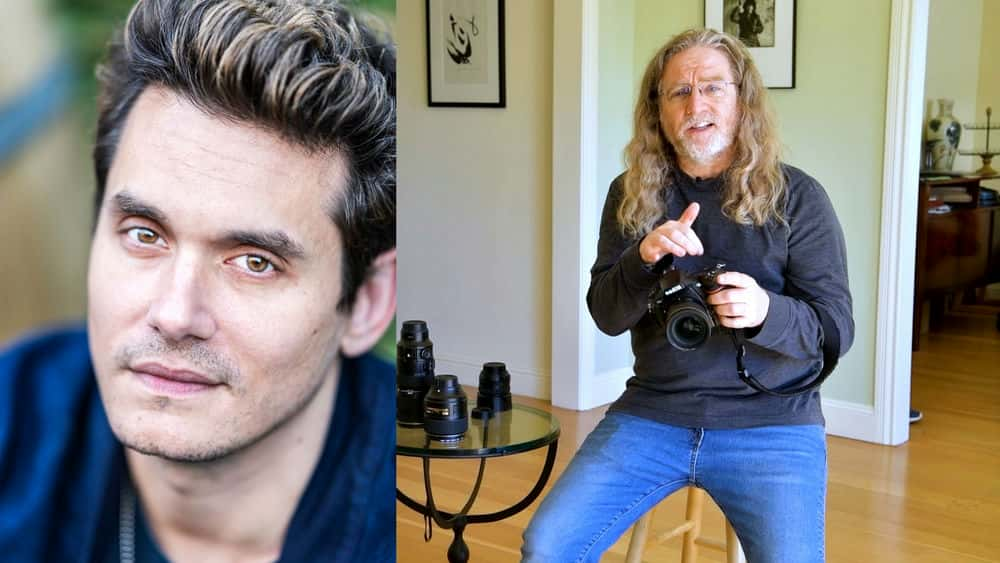







نمایش نظرات